
- Forfatter John Day [email protected].
- Public 2024-01-30 11:24.
- Sist endret 2025-01-23 15:02.

I dette prosjektet tar jeg sikte på å forklare begrepet feilsøking via den serielle terminalen. Men først som en start, kan vi utforske konseptet gjennom betydningen.
1. seriell kommunikasjon
seriell kommunikasjon er for kommunikasjon mellom CloudX -kortet og en datamaskin eller andre enheter. Alle CloudX -kort har minst en sett seriell port (også kjent som en UART eller USART): Seriell. Den kommuniserer på digital RX- og TX -pin med andre hardwares eller serielle kommunikasjonsmoduler (som gsm og gps) som med datamaskinen via USB ved bruk av SoftCard. Så hvis du bruker disse funksjonene, kan du ikke også bruke TX og RX for digital inngang eller utgang. Du kan bruke CloudX-miljøets innebygde serielle skjerm til å kommunisere med et CloudX-kort. Klikk på den serielle skjermknappen på verktøylinjen og velg den samme overføringshastigheten som brukes i parameteren som ble kalt til serialBegin ().
2. Feilsøk
Debugging betyr ganske enkelt å identifisere og fjerne feil fra (maskinvare eller programvare). Debugging innebærer å finne og rette kodefeil i et dataprogram. Feilsøking er en del av programvaretestprosessen og er en integrert del av hele livssyklusen for programvareutvikling. La oss for eksempel ta at koden din har blitt vellykket, og du tester maskinvaren din og den fungerer ikke som forventet, selv om det er mange måter å feilsøke koden på; en enkel og effektiv måte å feilsøke det på er ved bruk av seriell feilsøking. CloudX IDE genererer to filtyper for vellykket kompilering, HEX- og COFF -fil. HEX -filen er strengt maskinkode, som er det som er bootloadet inn i brettet for utførelse i den virkelige verden, men kan også kjøres på PC -simuleringsprogrammene dine som Proteus Isis mens COFF -filen er et lesbart format som kan kjøres på PC -simuleringsprogrammene dine (Proteus Isis). For dette omfanget vil vi vurdere to grunnleggende typer feilsøking på seriell protokoll,
1. Myk seriell feilsøking:
I denne metoden utføres hver test og feilsøking på PC -en gjennom nyttig programvare som Proteus ISIS. Fordi CloudX i utgangspunktet genererer COFF -fil, anbefaler jeg å bruke denne til PC -simulering fordi du i utgangspunktet kan gå mellom kodelinjer og finne ut hvor et problem kommer fra, og hvis koden din må kjøres uten å gå, ved å bruke virtuell teminal fra "virtuelle" instrumentmodus "-verktøyet, kan du alltid vite hvor linjen kontrolleren kjører til enhver tid. La oss se på dette kodeeksemplet,
Trinn 1:
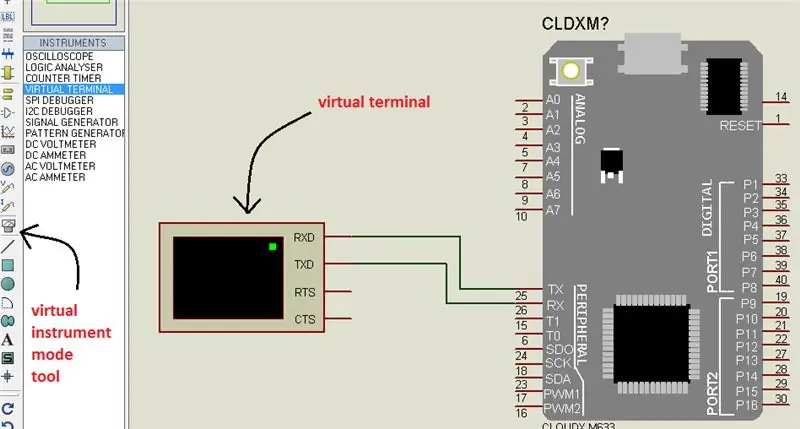
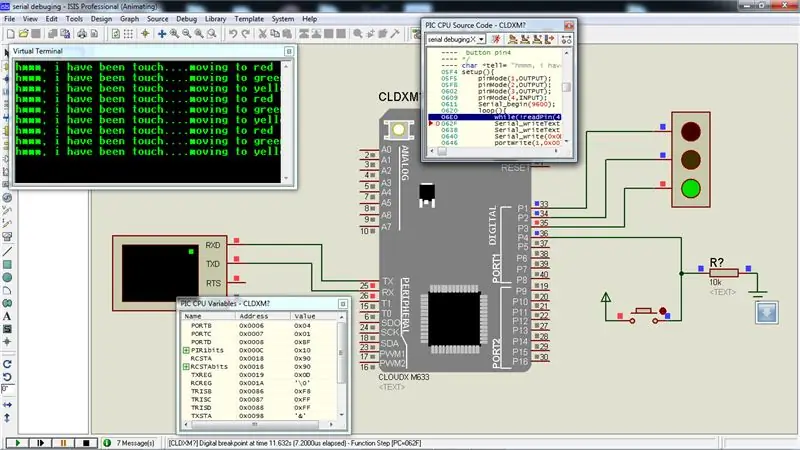
/*
* Fil: newmain.c
* Forfatter: OGBOYE GODWIN * * Opprettet 28. juni 2018, 10:15 */
#inkludere
#inkludere
/* vi skal lage
rød pin1 grønn pin2 gul pin3 *knapp pin4 */ char *tell = "hmmm, jeg har vært berøring"; setup () {pinMode (1, OUTPUT); pinMode (2, OUTPUT); pinMode (3, OUTPUT); pinMode (4, INNGANG); Serial_begin (9600); loop () {while (! readPin (4)); Serial_writeText (tell); Serial_writeText ("….flytter til rødt"); Serial_write (0x0D); portWrite (1, 0x00); pinSelect (1, HIGH); forsinkelser (200); // prøv å fjerne alle forsinkelser og se hva som skjer // erstatt dem (du kommer garantert til å elske det!). mens (! readPin (4)); Serial_writeText (tell); Serial_writeText ("….flytter til grønt"); Serial_write (0x0D); portWrite (1, 0x00); pinSelect (2, HIGH); forsinkelser (200); // prøv å fjerne alle forsinkelser og se hva som skjer // erstatt dem (du kommer garantert til å elske det!).
mens (! readPin (4));
Serial_writeText (tell); Serial_writeText ("….flytter seg til gult"); Serial_write (0x0D); portWrite (1, 0x00); pinSelect (3, HIGH); forsinkelser (200); // prøv å fjerne alle forsinkelser og se hva som skjer // erstatt dem (du kommer garantert til å elske det!). }}
Med dette kan du se hvordan seriell feilsøking er viktig hvis du fjerner forsinkelsen. hvis du gjorde det, ville du ha sett hvor plagsom den enkle koden kan forårsake hvis den kjøres i den virkelige verden uten disse forsinkelsene.
Steg 2:

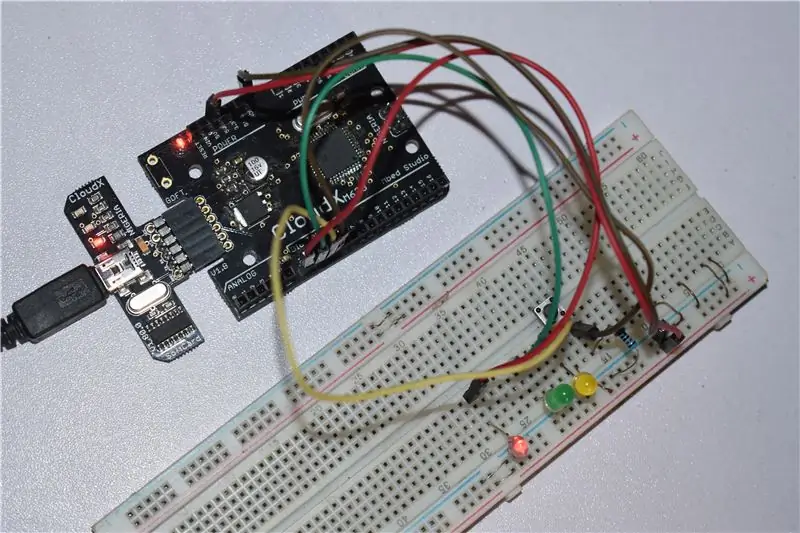

2. Maskinvare feilsøking:
I denne metoden utføres hver test og feilsøking ved å feste CloudX -prototypekortet til PC -en ved hjelp av softCard og bruke enten CloudX IDEs serielle terminal (anbefalt) eller annen nyttig programvare som Proteus ISIS compim, realTerm, etc. Generer COFF filen kan ikke brukes her fordi denne metoden krever HEX -oppstart i maskinvaren, jeg anbefaler å bruke dette til CloudX softcard. Vær oppmerksom på at koden din kjøres uten å gå, slik at du alltid kan vite hvor linjen kontrolleren kjører til enhver tid av den serielle utgangen. La oss ta en titt på denne koden det samme eksemplet som er nevnt ovenfor, sett opp maskinvaren slik at den ligner min røde LED --------- til pin1 grønn LED --------- pin2 gul LED- ------- pin3-knapp --------- pin4
Trinn 3:
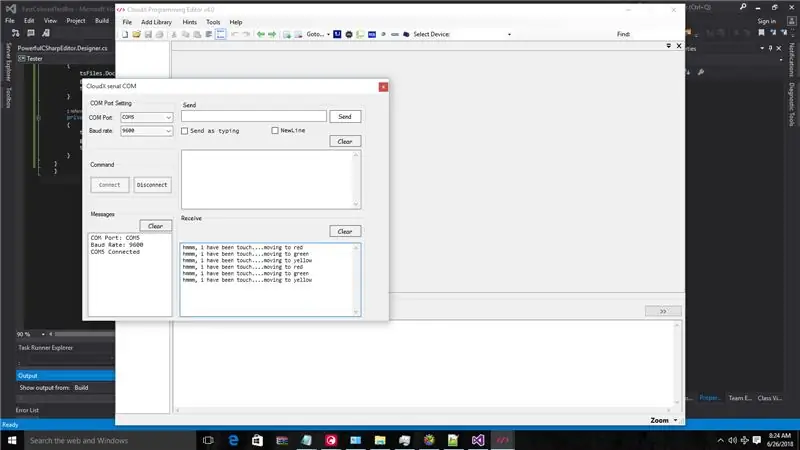
trinn
1. Bruk samme kode som ovenfor
2. start opp på brettet
3. start CloudX seriell terminal ved å klikke på "seriell" -knappen i verktøylinjen
4. velg ønsket port og overføringshastighet (9600 i denne opplæringen)
5. start terminalen ved å klikke på koble til (koble fra hvis du ønsker å slutte)
6. Når porten er åpnet/tilkoblet, trykker du kort på knappen etter ønske, og du ser seriell utgang på terminalvinduene. Vær oppmerksom på at hvis du har forsinkelser fra koden, vil du få flere serier med seriell utgang som kjører inn så raskt uten kontroll før du tar hendene av knappen. Hvis du av en eller annen grunn i koden din har et slikt eller lignende problem, kan du alltid bruke denne metoden til å feilsøke.
Anbefalt:
Tilfeldige DC Motor PWM -eksperimenter + Encoder Feilsøking: 4 trinn

Tilfeldige DC Motor PWM -eksperimenter + Feilsøking av koder: Det er ofte tider hvor noens søppel er en annens skatt, og dette var et av disse øyeblikkene for meg. Hvis du har fulgt meg, vet du sannsynligvis at jeg tok på meg et stort prosjekt for å lage min egen 3D -skriver CNC ut av skrap. Disse brikkene var
Harddisker: Diagnostisering, feilsøking og vedlikehold: 3 trinn

Harddisker: Diagnostisering, feilsøking og vedlikehold: Hva er en harddisk?- Enkelt sagt, det er harddisken som lagrer alle dataene dine. Den huser harddisken, der alle filene og mappene dine er fysisk plassert. Informasjonen lagres magnetisk på disken, så den forblir på stasjonen selv når
RAM -teknologier og feilsøking: 6 trinn

RAM -teknologier og feilsøking: Random access memory (RAM) er en form for veldig raskt minne som brukes av datamaskiner for raskt å få tilgang til informasjon. RAM er mye raskere enn harddisker eller solid state -stasjoner, men det er mye dyrere og det kan ikke lagre data uten konstant strøm. Som du
Grunnleggende Java -feilsøking: 9 trinn

Grunnleggende Java -feilsøking: Denne instruksjonsguiden dekker en grunnleggende trinnvis sjekk for håndtering av Java -feil. Denne guiden gir ingen hjelp til å konfigurere java -programmeringsprogramvare og forventer at du allerede har utført denne oppgaven på forhånd. For den beste
Harddisk: Vedlikehold og pleie Pluss feilsøking: 9 trinn

Harddisk: Vedlikehold og pleie Pluss feilsøking: Bildet ovenfor er en tradisjonell harddisk. Dette er den vanligste stasjonen som brukes i dag, men ikke nødvendigvis den raskeste. Folk bruker denne stasjonen for den lavere kostnaden per gigabyte og lengre levetid. Denne instruksen vil lære deg om forskjellen
